Aposte que seu amigo ou colega compartilhou um arquivo M3U com você via mensagem instantânea ou texto do WhatsApp para que você possa ouvir as músicas que eles estão ouvindo. Parece legal, certo? Mas como você faz para usar este arquivo de lista de reprodução M3U no seu MacBook? Além disso, o que exatamente é um tipo de arquivo m3u? Continue lendo para saber mais sobre arquivos .m3u para dispositivos macOS.
O que é um arquivo M3U?
O compartilhamento de playlists tornou-se uma tendência para o estilo de vida acelerado na era digital. Você pode não ter tempo para criar playlists para diferentes atividades diárias, como caminhadas matinais, exercícios, trabalho focado no local de trabalho ou escritório em casa, festas internas ou hora de dormir.
Você simplesmente manda uma mensagem para seus amigos pedindo uma playlist que você possa ouvir no seu macOS. Eles provavelmente compartilharão um link de playlist M3U com você. Então, se você está se perguntando o que é um arquivo M3U, saiba que é simplesmente um formato de arquivo digital que os players de mídia no MacBook, iMac, iPhone, iPad, etc., usam para saber qual faixa de música ou canção tocar.
É fácil distinguir um arquivo M3U de qualquer outro arquivo de mídia ou documento no seu Mac. Basta procurar a extensão .m3u no final do nome do arquivo.
Um arquivo M3U padrão contém as seguintes informações:
- Título da faixa musical
- Localização do arquivo de áudio
- Endereço IP ou URL para a faixa de áudio
- Sequência de reprodução
Quando você recebe uma lista de reprodução m3u de um amigo e a abre usando o Quick Look do macOS, veja como uma lista de reprodução para fontes de áudio locais se parece:
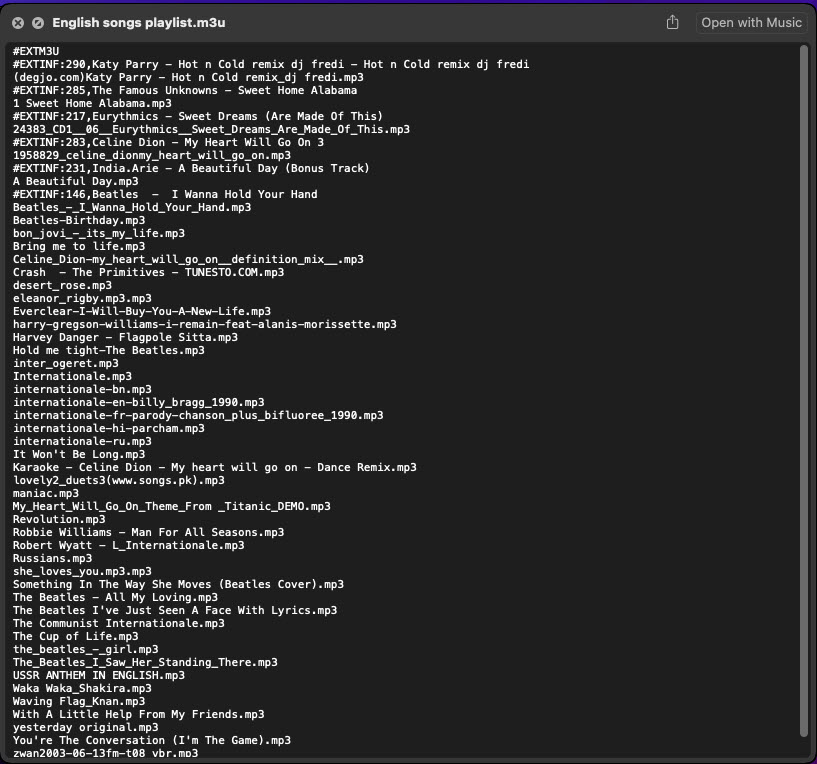
Alternativamente, se a lista de reprodução contiver conteúdo de áudio ou vídeo de fontes online, então o formato ou lista de reprodução .m3u se parecerá com esta imagem:
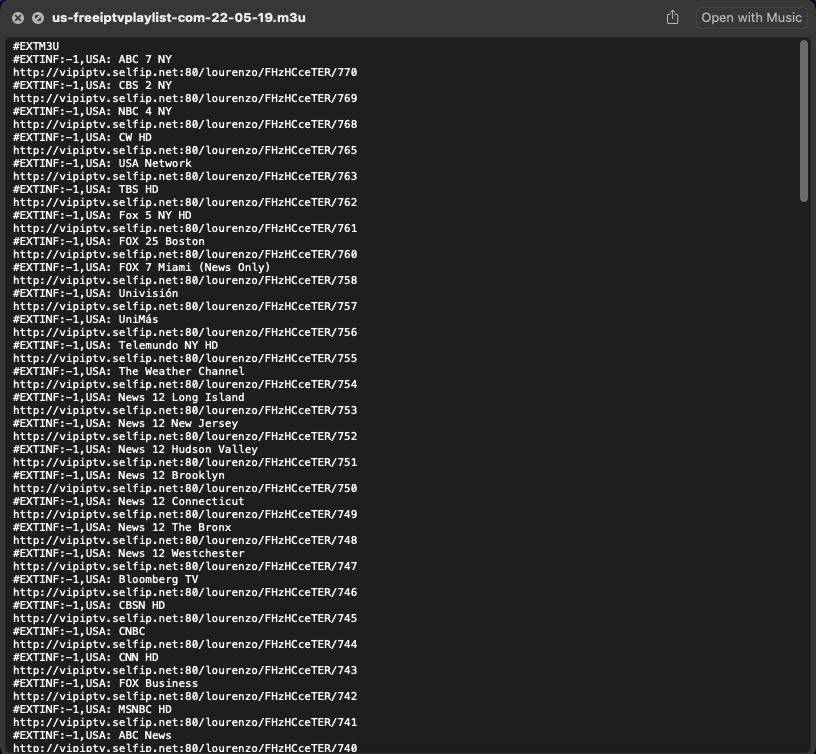
Como Abrir um Arquivo M3U
A melhor coisa sobre um arquivo M3U é que você pode compilar os locais de todas as faixas de áudio. Para arquivos locais, você cria a playlist m3u uma vez em vários tipos de arquivo m3u e ouve as músicas indefinidamente. Alternativamente, para links de playlists online, você só precisa aprender como reproduzir arquivos m3u em um reprodutor de mídia local no macOS.
Se precisar ver o arquivo .m3u no seu Mac, você pode simplesmente selecionar a playlist m3u no seu Mac e pressionar a Barra de Espaço para chamar o aplicativo Quick Look. Ele fornece uma visualização instantânea do conteúdo do formato de arquivo M3U. A partir daí, você também pode clicar no botão Abrir com Música para abrir arquivos m3u. Ele chama o aplicativo Música do macOS e tenta reproduzir as músicas.

No entanto, você deve saber que o aplicativo Música não é um reprodutor de playlists m3u conveniente. Ele não conseguirá resolver várias questões de localização de mídia online ou local dentro do arquivo de playlist m3u. Além disso, não permite o streaming de áudio online exceto por assinaturas compradas através do marketplace da Apple.
Se você quer saber como reproduzir arquivos m3u de forma conveniente para playlists offline e online, você deve começar com o Elmedia Player.
Elmedia Player
Um dos melhores players de lista de reprodução m3u é o Elmedia Player. Também é o melhor player de mídia universal para MacBook. A ferramenta é compatível com quase qualquer tipo de arquivo de áudio ou vídeo que você possa querer reproduzir em seu dispositivo macOS. E não apenas para entretenimento, a ferramenta é também seu companheiro perfeito para testar qualquer trabalho de pós-produção em projetos de arquivos de áudio e vídeo.
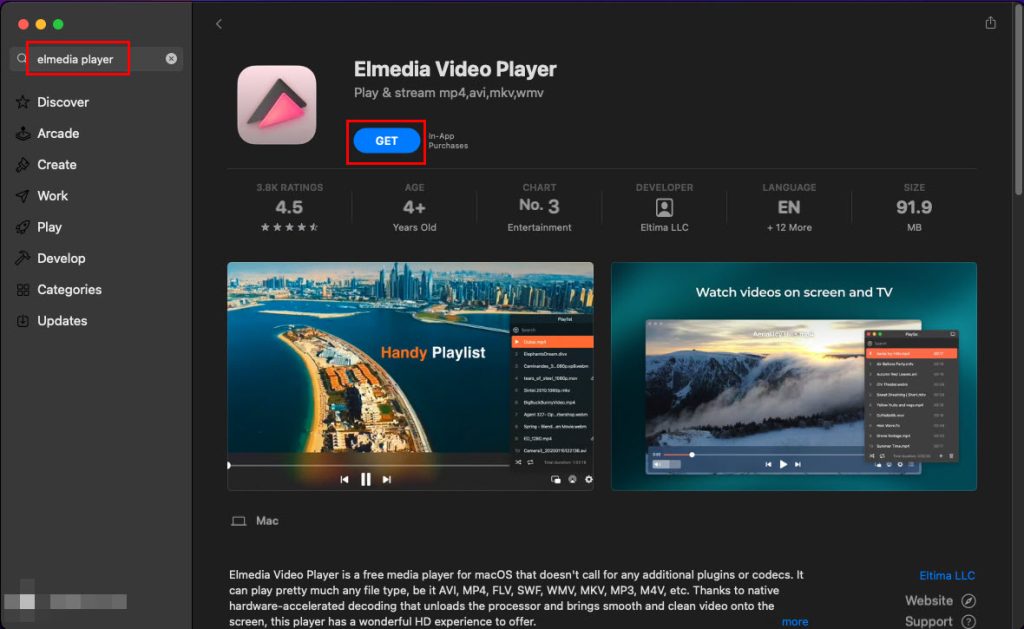
A melhor coisa sobre este reprodutor de mídia para Mac é sua licença freeware. Você pode instalar o aplicativo gratuitamente na Mac App Store. O aplicativo não exige que você pague nada na forma de compras dentro do aplicativo ou assinaturas.
Seus recursos relevantes para os arquivos M3U são numerosos, mas os seguintes são os importantes que você deve estar procurando:
- Criar lista de reprodução m3u
- Abrir arquivo m3u
- Reproduzir arquivos m3u para listas de reprodução de áudio localmente localizadas
- Reproduzir arquivos m3u para conteúdo de áudio e vídeo hospedado na nuvem ou na internet
- Criar listas de reprodução M3U dinâmicas
- Criar listas de reprodução M3U inteligentes
Como reproduzir arquivos M3U com o Elmedia Player
Agora, você gosta dos recursos do Elmedia Player para Mac e está se perguntando como reproduzir arquivos m3u no seu MacBook usando este reprodutor de mídia elegante, leve e gratuito para macOS. Aqui estão os passos simples que você pode tentar em alguns minutos:
1. Vá para a App Store no seu Mac para baixar o Elmedia Player.
2. Você também pode obter um pacote de instalador para Mac ou o arquivo .DMG no site do Elmedia Video Player.
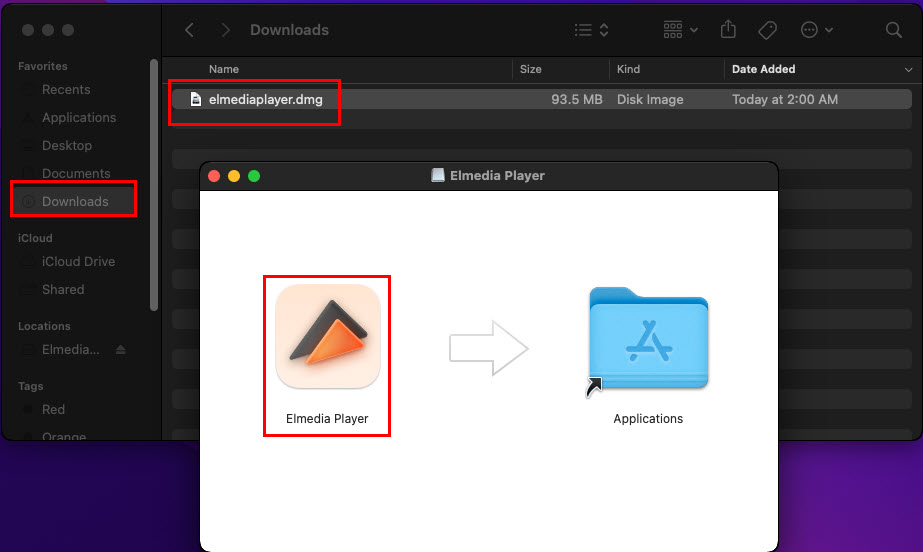
3. Basta clicar duas vezes no instalador do pacote para abrir um pop-up onde você pode clicar novamente duas vezes no ícone do Elmedia Player para adicionar o aplicativo ao MacBook.
4. O aplicativo será aberto instantaneamente.
5. Agora, vá para a pasta local onde você salvou a lista de reprodução M3U. Arraste e solte o arquivo no Elmedia Player.

6. O reprodutor de mídia mostrará um pop-up “Substituir a lista de reprodução existente ou mantê-la?”
7. Aqui, você precisa escolher Substituir. Se você escolher a opção Manter, o Elmedia Player irá adicionar o conteúdo do arquivo da playlist à playlist previamente aberta.
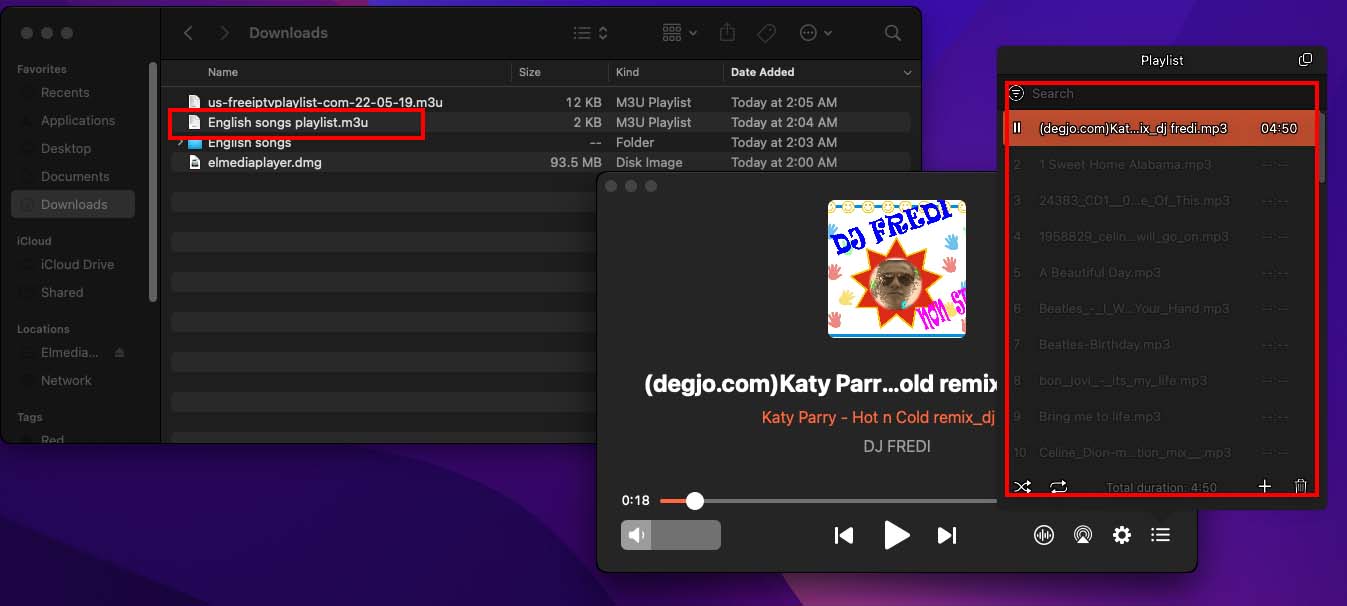
Seja a playlist composta de músicas de um disco local ou de uma fonte na nuvem, o Elmedia Player reproduzirá perfeitamente as faixas de áudio.
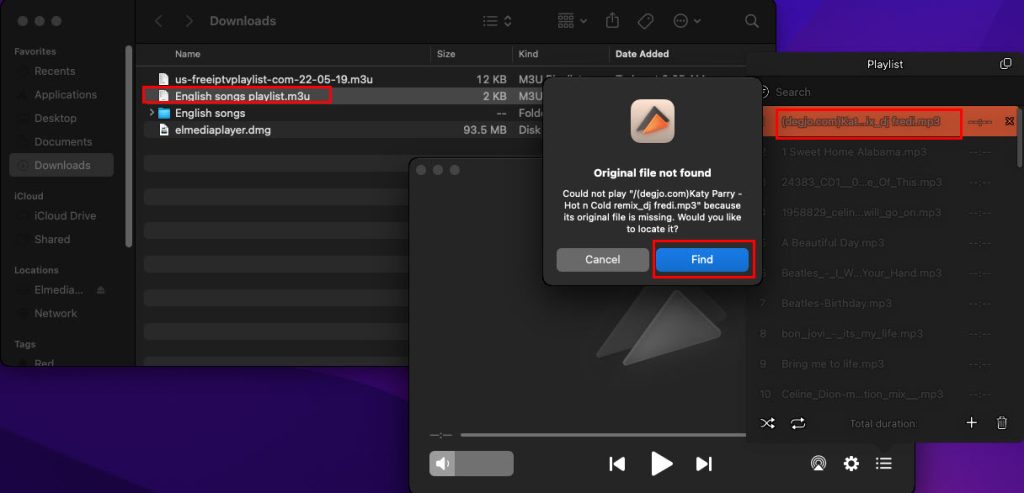
Se o formato de arquivo da lista de reprodução M3U e as músicas estiverem em discos locais diferentes, a maioria dos players de mídia para Mac exibirá uma mensagem de erro. Elmedia Player, sendo um player de lista de reprodução m3u inteligente, solicita que você localize a pasta onde salvou as faixas de música.
VLC
VLC é outra opção para você tocar músicas de uma playlist M3U. O media player está disponível gratuitamente para MacBook. No entanto, você não o encontrará na App Store para o seu Mac. Você deve baixar o instalador do pacote no site do VLC e instalar o aplicativo. Assim, se você é uma pessoa que prefere baixar aplicativos para Mac somente da App Store por razões de privacidade e segurança, o VLC pode não ser a escolha certa para você.

Como criar uma lista de reprodução M3U com o VLC Media Player
- Abra o VLC media player
- Selecione “Visão” na barra de ferramentas e escolha “Lista de reprodução”.
- Clique com o botão direito na janela da lista de reprodução, selecione “adicionar arquivos…” e importe arquivos do seu Mac para o VLC.
- Selecione “Mídia” no canto direito, escolha “Salvar lista de reprodução em arquivo”, especifique o caminho e salve como uma lista de reprodução M3U.
Clementine
Outra opção para reproduzir listas de reprodução M3U é o Clementine Music Player. Assim como o VLC, este reprodutor de música para Mac não é listado pela Apple na App Store. Portanto, você pode pensar duas vezes antes de obter o .DMG do portal da web e instalá-lo em seu Mac.
Algumas das suas características incluem pesquisa na biblioteca de músicas local, reprodução de arquivos de música, visualizações, reprodução de áudio na nuvem, etc. No entanto, se você optar por este aplicativo, precisará de um reprodutor de vídeo separado para Mac, pois o Clementine não é compatível com arquivos de vídeo.
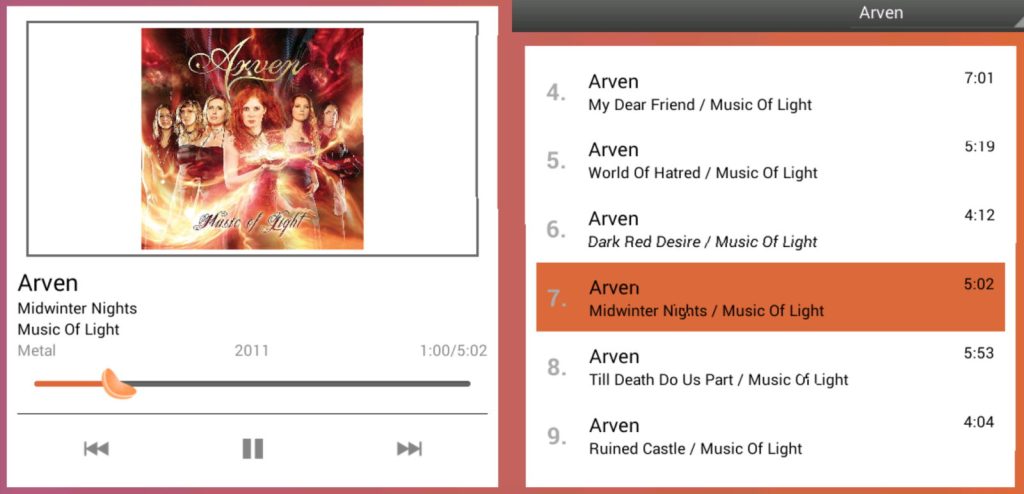
Como Converter um Arquivo M3U
Como os arquivos M3U nada mais são do que um conjunto de instruções escritas em formatos de texto especiais que um reprodutor de mídia do computador entende, você não pode convertê-los em nenhum arquivo de mídia. O arquivo simplesmente salva as informações de onde algumas faixas de áudio estão armazenadas, seja no armazenamento local ou em sites de hospedagem de multimídia online. Não há arquivos de mídia reais nos formatos de arquivo M3U.
Você pode transformar um arquivo M3U nos seguintes formatos usando um programa apropriado de criador de listas de reprodução como o Elmedia Player:
- M3U8
- XSPF
- HTML
- PLS
- ASX
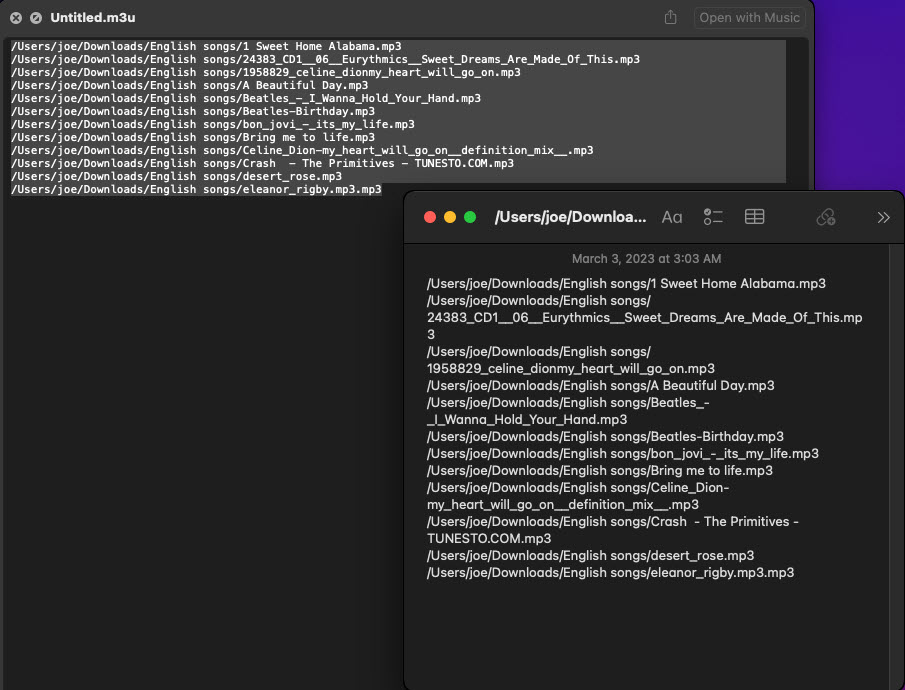
Alternativamente, você pode abrir o arquivo usando o Quick Look do macOS, copiar o conteúdo e colá-lo em um documento do Notes no Mac.
Como Criar uma Lista de Reprodução de Arquivo M3U
Encontre abaixo os passos para criar uma playlist m3u no Mac:
- Abra o TextEdit na sua lista de Aplicativos (na barra de menu do Finder).
- Selecione Preferências e clique no botão “Texto simples”.
- Crie um novo arquivo pressionando Cmd + N.
- Abra uma janela do Finder e navegue até o primeiro arquivo que você deseja colocar na playlist. Arraste e solte esse arquivo do Finder para o seu arquivo de texto criado.
- Uma linha de texto aparecerá no arquivo – o caminho completo para o arquivo de mídia no seu disco rígido.
- Então, continue apenas arrastando e soltando arquivos de mídia na playlist. Cada arquivo terá sua linha de texto – o caminho para o arquivo de mídia.
- Quando você tiver adicionado todos os arquivos desejados, selecione Arquivo → Salvar…
Conclusão
Até agora, você passou por um guia conciso e fácil de entender sobre arquivos de lista de reprodução M3U, como criar uma lista de reprodução M3U e como reproduzir arquivos M3U. O player de mídia mais conveniente, inteligente e tudo-em-um que você deve experimentar para todas as suas listas de reprodução M3U offline ou online é o Elmedia Player. Ele permite que você reproduza arquivos M3U pré-configurados e também ajuda a criar novos arquivos M3U para reprodução de música sem esforço em movimento, no local de trabalho ou em casa.
Perguntas Frequentes
Você pode reproduzir uma lista de reprodução M3U usando a maioria dos players de música e players multimídia para Mac. No entanto, o melhor player universal que você deve experimentar é o Elmedia Player. É gratuito, está listado na App Store e, portanto, é adequado para você se estiver preocupado com segurança e privacidade.
O URL da lista de reprodução M3U é outro nome para listas de reprodução de música MP3 ou tipos de arquivo M3U. Em um arquivo M3U, o reprodutor de mídia grava os caminhos absolutos, relativos ou online para determinadas faixas de áudio usando URLs. Esses URLs podem ser locais para pastas locais, como o seguinte:
macOSMonterey > Usuários > Joe > Downloads > Música de Foco

